こんにちは、海星です。
WordPressに入れたいプラグインを最低限に絞って紹介します。
プラグインは入れすぎると、不具合の原因や、サイトが重くなる原因になります。
よって、必要なプラグインのみ厳選して紹介します。次の方におすすめな記事です。
- ブログを始めたばかりの初心者
- プラグインの概要・使い方・注意点を知りたい
- 厳選された優秀なプラグインを知りたい
プラグインって何?
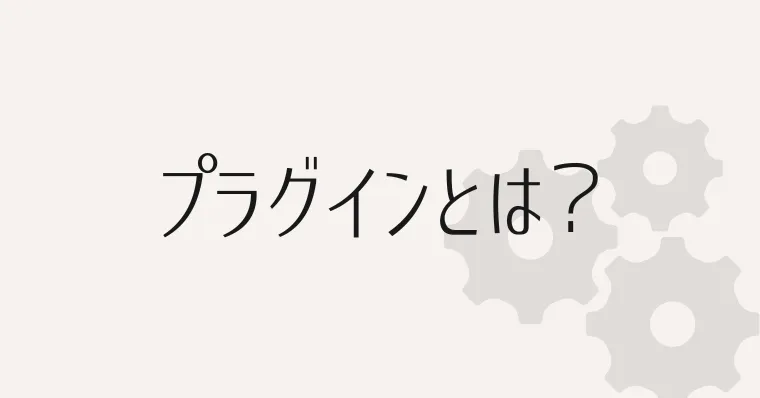
プラグインとは、WoedPressに追加できる便利な機能のこと。
ブログのセキュリティを高めたり、お問い合わせフォームを作成したりできます。
プラグインはWordPress運営には欠かせないので、インストールしておきましょう。
僕も初心者の頃はいろんなプラグインを入れましたが、多ければいいものじゃないんですよね。
テーマによってはプラグインは最低限で済む
優秀なテーマを使えば、最低限のプラグインだけで済みます。
余計なプラグイン入れなくても済むように、テーマ開発者が標準装備してくれているのです。
例えば、僕が使っているテーマでは、下記のことがプラグインなしでできます。
- 見出しを自動作成して、全記事に挿入
- ページの読み込み速度を上げてくれる
- 文字装飾をおしゃれにしてくれる
 海星
海星こういった吹き出しもプラグインなしで作れます。
書くことに専念したい方は、最初からこういった機能が備わったテーマが良いでしょう。
おすすめのWordPressテーマは、下記の記事をご覧ください。


初心者におすすめしたい最低限のプラグイン【6選】
どんなブログでも、次のプラグインは必須です。
- セキュリティ系
- バックアップ系
- SEO対策系
- お問い合わせ系
- 便利系
これらはブログのインフラみたいなものなので、ないとブログ運営に支障が出ます。
そこで、最低限必要なプラグインを6種類ピックアップしました。
SiteGuard WP Plugin【不正アクセス防止】
「SiteGuard WP Plugin」は、ブログへの不正アクセスを防ぐためのプラグインです。
例えば、WordPressのログインページを、第三者が予測できないURLに変更することができます。
変更前:https://ドメイン名/wp-admin
変更後:https://ドメイン名/好きな文字
ログインページにアクセスされると危険なので、URLは変更しておきましょう。
reCAPTCHA【スパム防止】
「reCAPTCHA」とは、Googleが提供しているスパムを遮断するシステムです。
WordPressのプラグインではありませんが、ブログに送られてくる迷惑なスパムを遮断してくれます。
具体的には、下記のケースで役に立ちます。
- BOTによる大量の迷惑コメントを防ぐ
- お問い合わせフォームからの怪しい問い合わせを防ぐ
WordPressを運営していると、スパムはかなり届くので導入しておきましょう。


Broken Link Checker【リンク切れ発見】
「Broken Link Checker」とは、リンク切れを通知してくれるプラグインです。
リンク切れになる例
- 記事で紹介したサイトが閉鎖した
- 内部リンクした記事を削除していた
- URLを打ち間違えていた
- 記事で使った画像を削除していた
こういったリンク切れを起きたときに、メールやWordPressの管理画面で通知してくれます。
リンクが切れていると読者の満足度も下がってしまうので、ぜひ導入しておきましょう。
Broken Link Checkerの初期設定については、下記の記事をご覧ください。


BackWPup【ブログのバックアップ】
「BackWPup」は、ブログのデータをバックアップしてくれるプラグインです。
バックアップがあれば、「記事を消してしまった」「ブログの表示がおかしくなった」といったときに復元することができます。
ちなみにエックスサーバー ![]()
![]()
BackWPUpでバックアップを取るための初期設定は、下記の記事をご覧ください。
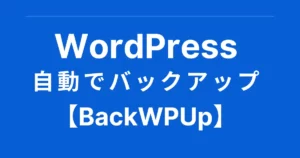
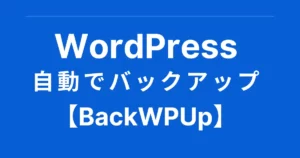
Contact Form by WPForms【お問い合わせページ作成】
「Contact Form by WPForms」は、お問い合わせフォームが作れるプラグインです。
当ブログのお問い合わせページも「Contact Form by WPForms」で作っています。
フォームに入力すると、僕のメールアドレス宛てにお問い合わせ内容が届きます。
問い合わせを受けることで、ブログ運営のモチベーションを上げたり、記事の誤りに気付けたりします。さっそく設置しておきましょう。


当ブログでは「Contact Form by WPForms」を推奨していますが、「Contact Form 7」でも可です。念のため解説記事を載せておきますね。


XML Sitemap & Google News【XMLサイトマップの作成】
「XML Sitemap & Google News」は、XMLサイトマップを作成するプラグインです。
サイトマップとは、「サイトの地図」です。
地図を作ると、Googleのロボットがブログを巡回しやすくなり、SEOに効果があります。



つまりGoogleに良い評価を受けるってこと。難しく考えなくてOK!
XMLサイトマップの作り方については、下記の記事をご覧ください。


テーマによっては入れるべきプラグイン
テーマによっては入れるべきプラグインを紹介します。
- Table of Contents Plus【目次を自動作成】
テーマにもともと目次作成機能がある場合は、このプラグインを入れると目次が2つ作られてしまいます。テーマの機能とプラグインの機能が被らないようにしましょう。
Table of Contents Plus【目次を自動作成】
「Table of Contents Plus」は、目次を自動作成してくれるプラグインです。
記事に見出しを設定すれば、目次を記事の冒頭に挿入してくれます。目次が作成できないテーマを使っている方におすすめです。
クラッシックエディターを使う人におすすめなプラグイン
エディター(記事の投稿画面)には、次の2種類があります。
- ブロックエディター(新しいエディター)
- クラッシックエディター(古いエディター)
どちらでも執筆はできますが、今から始める人はプロックエディターを使うのがおすすめです。
クラッシックエディターは、今後サポートされなくなる可能性があるためです。
どうしてもクラッシックエディターを使いたい方は、下記のプラグインをインストールしましょう。
- Classic Editor【クラッシックエディター有効化プラグイン】
- AddQuicktag【定型文を簡単に挿入】
プラグインの導入方法
プラグインの導入方法を解説します。方法は下記の2種類です。
- WordPressから新規追加する方法
- アップロードする方法
基本的には「1」の方法を使うことが多いです。
[ WordPress管理画面 ] > [ プラグイン ] > [ 新規追加 ] からプラグインを検索することができますよ。
画像つきの詳しいやり方については、下記の記事をご覧ください。
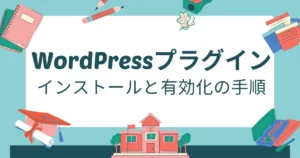
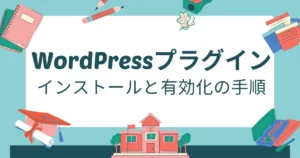
プラグインの導入後にやること
プラグイン導入後にやることは3つです。
- プラグインを定期的に更新する
- 不具合が起きたらプラグイン無効化する
- 不要なプラグインは削除する
プラグインを定期的に更新する
プラグインには、更新(バージョンアップ)が必要です。
とはいっても簡単で、「インストール済みプラグイン」のページから「更新」を1クリックするだけです。
更新が必要なときはWordPressの左メニューに表示されるので、すぐに分かります。
ちなみに、プラグインのほかに、「テーマの更新」「WordPressの更新」などがあります。
不具合が起きたらプラグイン無効化する
プラグインの影響でブログに不具合が起きることがあります。
例えば、レイアウトが崩れたり、ある機能が使えなくなったり。
原因はいろいろですが、「プラグインとテーマの相性が合わない」「プラグイン同士の相性が悪い」などがあります。
とくにセキュリティ対策系のプラグイン(SiteGuardなど)は不具合が起きやすいので、一時的に無効化して動作を確認すると良いでしょう。
初期プラグイン・不要になったプラグインは削除する
初期プラグインとして、下記のものが入っています。
- Hello Dolly:削除OK
- Akismet Anti-Spam:reCAPTCHAがあれば削除OK
「Hello Dolly」は削除して大丈夫です。Akismetも、reCAPTCHAのインストールが済んでいたら削除しましょう。
ほかに、テーマの買い替えや、他のプラグインの導入により、今後使っていたプラグインが不要になるケースがあります。
不要なプラグインは不具合のもとなので、「削除」しておきましょう。
WordPressのプラグインでよくある質問
プラグインに関するよくある質問をまとめました。
「Contact Form 7」の使い方・設定方法は?
「Contact Form 7」は、インストール後に初期設定が必要です。
詳細は下記の記事で紹介しています。


サイトマップを作成するには?(HTML・XML)
XMLサイトマップは、Googleからの評価を上げるために必要です。
作成方法は、下記の記事をご覧ください。


まとめ|プラグインの入れすぎに注意しよう
さいごに紹介したプラグインをまとめます。
最低限必要なプラグイン
必要なプラグインは、使っているテーマや、ブログの目的によって変わります。
テーマの開発者が相性が良いプラグインを紹介している場合もあるので、そちらも併せて確認すると良いでしょう。
プラグインはたくさんあると重くなってしまうので、最小限にとどめておきましょう。
次の記事|サイトマップを作成する(HTML・XML)
XMLサイトマップは、Googleからの評価を上げるために必要です。
作成方法は、下記の記事をご覧ください。


初期設定の全体像を確認する
以上、おつかれさまでした。
